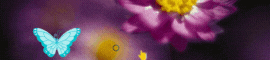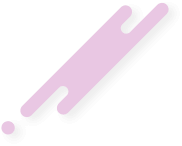Öncellikle kurulum dosyalarını ftp veya localhost da kurulum yapacaksanız, dosyaları ftp de ana dizine (public_html), localhost da www klasörüne atıyoruz.
Bir veritabanı oluşturduğunuzu varsayıyorum.
Dosyaları attıkdan sonra tarayıcıda siteyi çalıştırıyoruz. Kurulum otomatik olarak ekrana gelecek.
Aşama 1:

"Begin Installation" tıklıyoruz
Aşama 2:

Gerekli alanları doldurduktan sonra "Test & Generate Configuration" basıyoruz.
Aşama 3:

Gerekli bilgileri doğru girdiyseniz yukardaki gibi sistem config dosyasını otomatik olarak düzenlicek. "Continue with Installation" basarak kuruluma devam ediyoruz.
Aşama 4:

Sistem gerekli işlemleri tamamladı ve sıra dosyaların yüklenmesine geldi. "Begin Installation" basarak dosyaların kurulumuna geçiyoruz.
Aşama 5:

Yukarda gördüğünüz gibi işlem bir kaç dakika sürüyor.İşlem bitince devam ediyoruz.
Aşama 6:

Dosya işlemleri tamam, artık yukarda gördüğünüz alanları doldurmaya geldi sıra. Alanları doldurduktan sonra "Create Administrator" tıklıyoruz. Bir sonraki aşamaya geçiyoruz.
Aşama 7:

Yukarda site adı,site adresi gibi bilgileri giriyoruz, ben localhostda kurulum yaptığım için yukarda localhost bilgileri mecvut. Bilgileri girdikten sonra "Setup Options" tıklayıp bir sonraki aşamaya geçiyoruz.
Aşama 8:

Yukarda gördüğünüz gibi kurulum tamamlandı. "Enter your control panel" tıklayarak admin paneline erişeceğiz.
Aşama 9:

Kullanıcı adı ve şifrenizle giriş yapın
Aşama 10:
Admin paneli

Aşama 11:
Son olarak forumun ana sayfası

XenForo kurulum işlemleri bu kadar. Herkese kolay gelsin. Anlatım kendime ait, takıldığınız noktalarda yardımcı olurum.
Bir veritabanı oluşturduğunuzu varsayıyorum.
Dosyaları attıkdan sonra tarayıcıda siteyi çalıştırıyoruz. Kurulum otomatik olarak ekrana gelecek.
Aşama 1:

"Begin Installation" tıklıyoruz
Aşama 2:

Gerekli alanları doldurduktan sonra "Test & Generate Configuration" basıyoruz.
Aşama 3:

Gerekli bilgileri doğru girdiyseniz yukardaki gibi sistem config dosyasını otomatik olarak düzenlicek. "Continue with Installation" basarak kuruluma devam ediyoruz.
Aşama 4:

Sistem gerekli işlemleri tamamladı ve sıra dosyaların yüklenmesine geldi. "Begin Installation" basarak dosyaların kurulumuna geçiyoruz.
Aşama 5:

Yukarda gördüğünüz gibi işlem bir kaç dakika sürüyor.İşlem bitince devam ediyoruz.
Aşama 6:

Dosya işlemleri tamam, artık yukarda gördüğünüz alanları doldurmaya geldi sıra. Alanları doldurduktan sonra "Create Administrator" tıklıyoruz. Bir sonraki aşamaya geçiyoruz.
Aşama 7:

Yukarda site adı,site adresi gibi bilgileri giriyoruz, ben localhostda kurulum yaptığım için yukarda localhost bilgileri mecvut. Bilgileri girdikten sonra "Setup Options" tıklayıp bir sonraki aşamaya geçiyoruz.
Aşama 8:

Yukarda gördüğünüz gibi kurulum tamamlandı. "Enter your control panel" tıklayarak admin paneline erişeceğiz.
Aşama 9:

Kullanıcı adı ve şifrenizle giriş yapın
Aşama 10:
Admin paneli

Aşama 11:
Son olarak forumun ana sayfası

XenForo kurulum işlemleri bu kadar. Herkese kolay gelsin. Anlatım kendime ait, takıldığınız noktalarda yardımcı olurum.